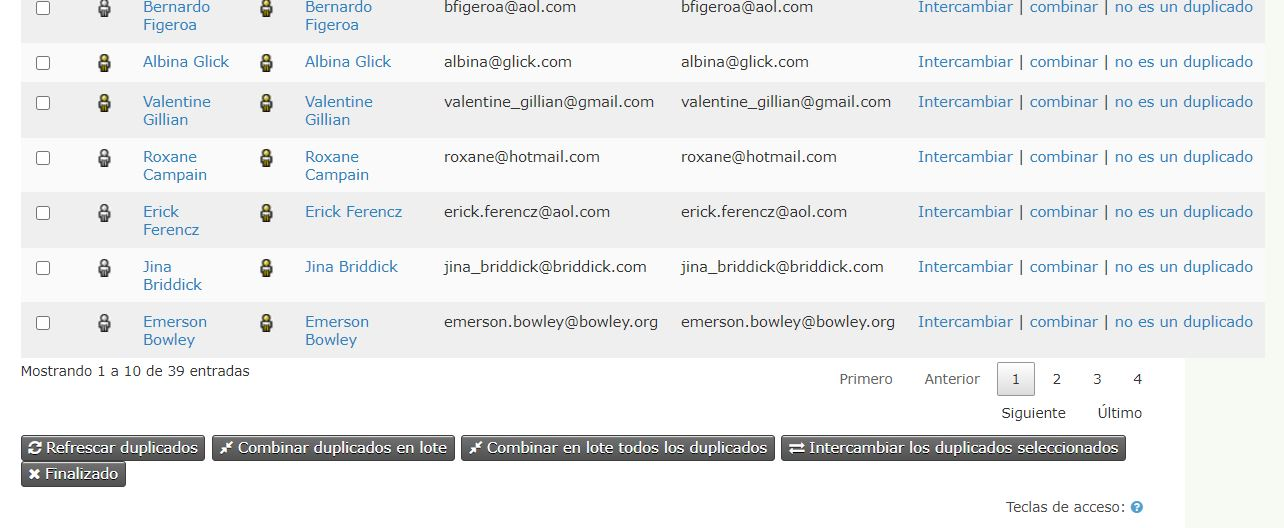Deduplicar y fusionar¶
¿Qué es la deduplicación?¶
Los contactos duplicados pueden aparecer en sus datos por muchas razones, como errores de los usuarios que no se dan cuenta que están creando un contacto para alguien que ya está en CiviCRM, duplicados que no se capturan en el proceso de importación y registros duplicados creados cuando las personas completan formularios en su sitio sin darse cuenta de que ya están en su lista de contactos (tal vez con sus nombres escritos de manera diferente o con una dirección de correo electrónico diferente).
Algunos ejemplos de situaciones en las que contactos duplicados pueden ingresar a su base de datos:
- Cuando un administrador o usuario crea un nuevo contacto a través de la interfaz admin y este contacto ya existe.
- Cuando se crea un contacto por cuenta propia o registrándose en línea y el usuario lo ha hecho con otra dirección de correo electrónico o nombre.
- Cuando los contactos se importan a la base de datos.
Funciones de CiviCRM para deduplicar contactos¶
CiviCRM está equipado con varias funciones para tratar con contactos duplicados. Algunos intentan evitar que se cree el contacto duplicado, otros lo ayudan a buscar, identificar y "fusionar" los contactos duplicados encontrados en su base de datos.
Estas funciones se dividen entre las que actúan "automáticamente" (conocidas como "no supervisadas") y las que actúan manualmente (conocidas como "supervisadas").
Estas características incluyen:
- Escanear su base de datos en busca de duplicados usando una regla de deduplicación seleccionada (ver a continuación) y combinar datos de contactos duplicados según sea necesario.
- Seleccionar manualmente dos contactos mediante la búsqueda y luego elegir fusionar estos contactos.
- Escanea automáticamente tu base de datos y sugiere duplicados cuando se agregan o editan contactos a través de la interfaz de usuario.
- Fusionar automáticamente los detalles de una persona con un contacto existente cuando una persona se registra en línea para elementos como eventos, membresía, contribuciones y páginas de perfil.
- Fusionar automáticamente los detalles de una persona al importar contactos.
Reglas de deduplicación¶
Las reglas de deduplicación son una forma de especificar a estas características si CiviCRM debe considerar que los contactos están duplicados. Por ejemplo, una regla podría establecer que cuando la dirección de correo electrónico y el nombre entre dos contactos coincidan, CiviCRM debería considerar estos contactos como duplicados.
Si no desea configurar las reglas de deduplicación, simplemente puede usar las reglas predeterminadas para buscar duplicados en su base de datos.
En primer lugar, consulte las reglas de deduplicación. Vaya a Contactos > Buscar y Unificar Contactos Duplicados en el menú de navegación. Esto muestra la siguiente pantalla:
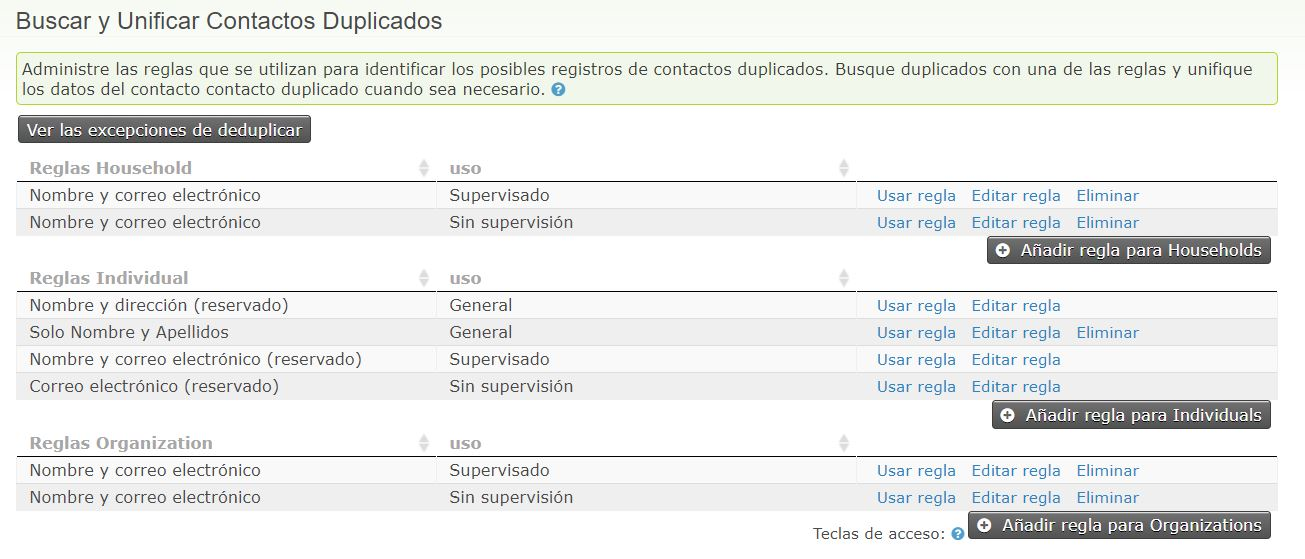
Se configuran diferentes reglas para cada tipo de contacto (individuos, organizaciones y hogares). Se establece una regla supervisada predeterminada y una regla no supervisada predeterminada para cada tipo de contacto. Las reglas predeterminadas se utilizan cuando CiviCRM realiza verificación automática, lo explicaremos más adelante.
Comprender las reglas de deduplicación: Supervisada, no supervisada y general¶
CiviCRM ahora incluye tres categorías de reglas de deduplicación:
No supervisada: la regla 'No supervisada' para cada tipo de contacto se usa automáticamente cuando se crean nuevos contactos a través de registros en línea, incluidos Eventos, Membresía, Contribuciones y páginas de perfil. También se seleccionan de forma predeterminada al importar contactos. Por lo general, se configuran con una definición limitada de lo que constituye un duplicado para evitar que una coincidencia falsa se fusione accidentalmente.
Supervisado: la regla 'Supervisada' para cada tipo de contacto se usa automáticamente para verificar posibles duplicados cuando se agregan o editan contactos a través de la interfaz de usuario. La interfaz de usuario alertará al usuario si un contacto que está creando coincide con otro contacto que usa la regla. Luego, el usuario puede decidir si editar el contacto existente o continuar creando un nuevo contacto. Las reglas supervisadas deben configurarse con una definición más amplia de lo que constituye un duplicado, ya que el usuario puede decidir si actuar sobre la regla o no.
General: solo puede configurar una regla 'No supervisada' y una 'Supervisada' para cada tipo de contacto, pero puede configurar cualquier número de reglas 'Generales' adicionales para proporcionar otros criterios para buscar posibles duplicados.
Configuración de reglas¶
Para determinar si dos contactos están duplicados, CiviCRM verifica hasta cinco campos que usted puede especificar. También puede establecer un valor de longitud que determina cuántos caracteres en el campo deben compararse. Por ejemplo, si establece una longitud de 2 en el campo Nombre, el nombre de "Mike" coincidiría con "Michael" y se reconocerían como duplicados, porque los primeros 2 caracteres son iguales. Sin embargo, si establece la longitud en 3, "Mike" ya no coincidirá con "Michael" y se aceptarán como contactos diferentes. Si el valor de la longitud se deja en blanco, la comparación se realiza en todo el valor del campo.
Cada campo también está configurado con un peso numérico que determina la importancia relativa de una coincidencia en ese campo. Cuando se descubre una coincidencia en un campo, el peso de ese campo se agrega al peso total de la regla. Después de comprobar cada campo, si el peso total es igual o mayor que el umbral numérico establecido para la regla, los contactos que se comparan se marcan como presuntos duplicados.
Usar reglas y unificar contactos duplicados manualmente¶
- Vaya a Contactos> Buscar y unificar contactos duplicados.
- Haga clic en el enlace Usar Regla para buscar contactos duplicados usando la regla seleccionada.
- A continuación, puede seleccionar buscar duplicados en todos los contactos o limitar la búsqueda a un grupo en particular. Si elige limitar la búsqueda a un grupo específico, CiviCRM busca duplicados donde al menos uno de los contactos en cualquier par duplicado identificado está en su grupo seleccionado.
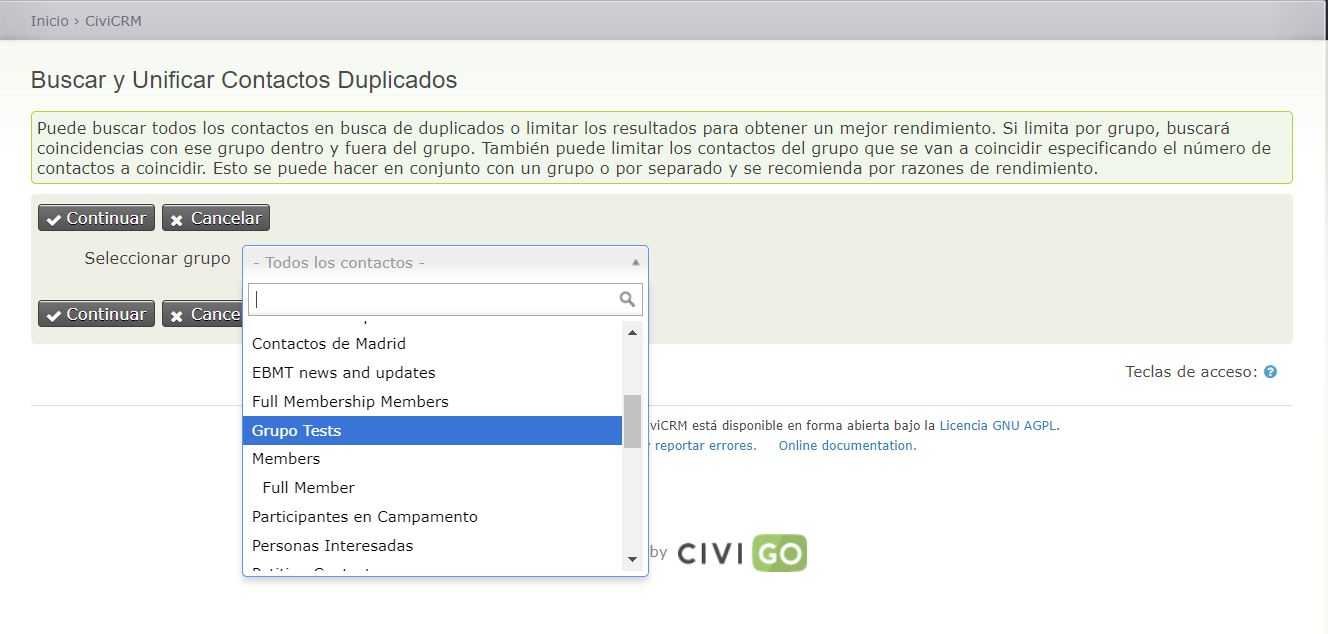
Los contactos del tipo al que está asignada la regla se escanearán y compararán. Si la coincidencia entre dos contactos cumple o supera el puntaje de umbral de la regla, los contactos se mostrarán en la siguiente pantalla de posibles duplicados. Se le presentará una lista de posibles duplicados con algunas casillas de verificación para mostrar / ocultar; Dirección, código postal, conflictos y umbral.
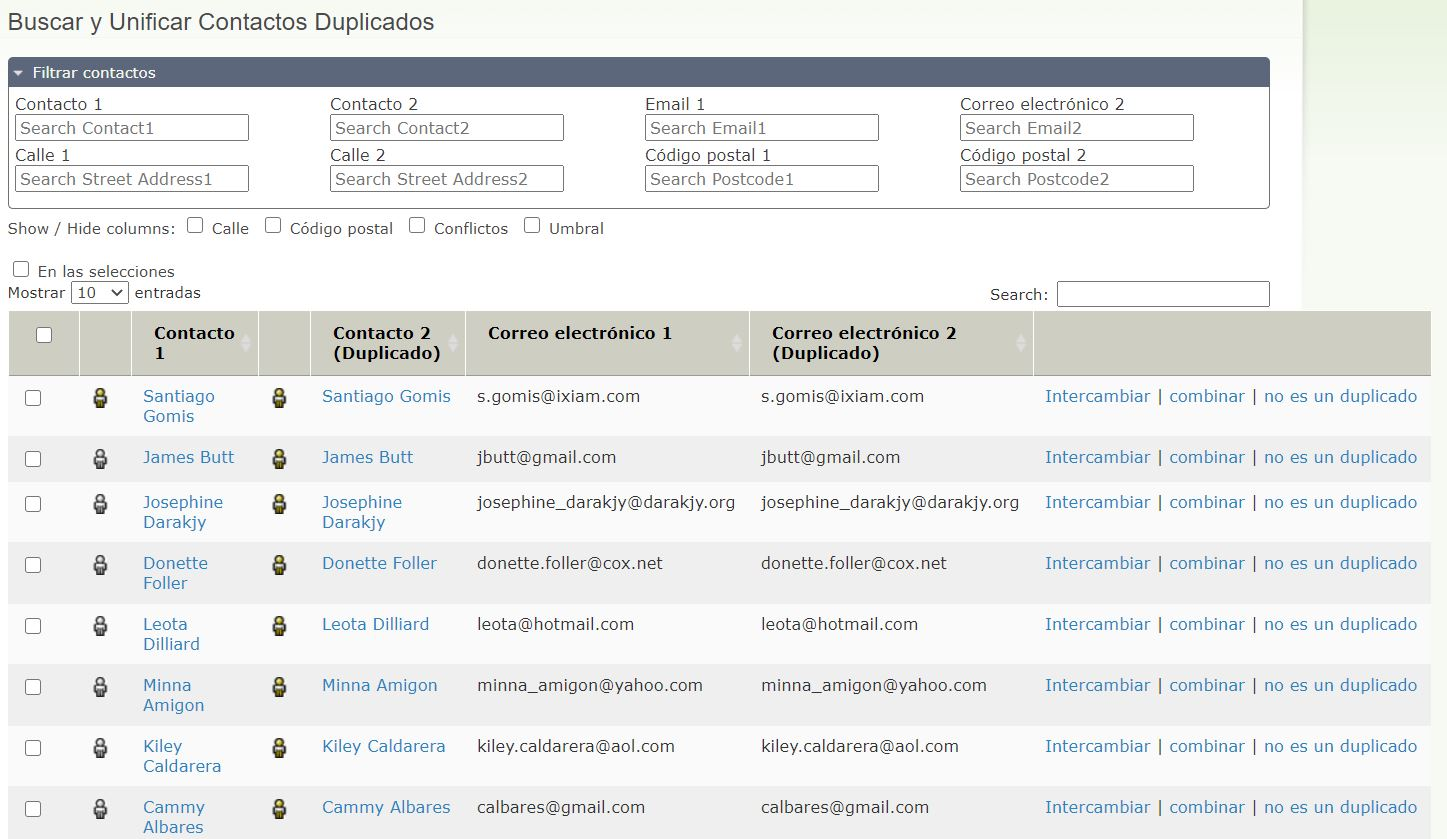
- Al hacer clic en Combinar para cualquier par de contactos, aparece una tabla que muestra los detalles de cada contacto. CiviCRM designa un registro como registro duplicado y muestra su información en la columna de la izquierda. El registro de la columna de la derecha se considera el registro original en el que se fusionarán los datos seleccionados del registro duplicado.
Si desea mover la información en la dirección opuesta, puede intercambiar los contactos duplicados y originales eligiendo Intercambiar posición del contacto original y del duplicado en la parte superior de la página.\
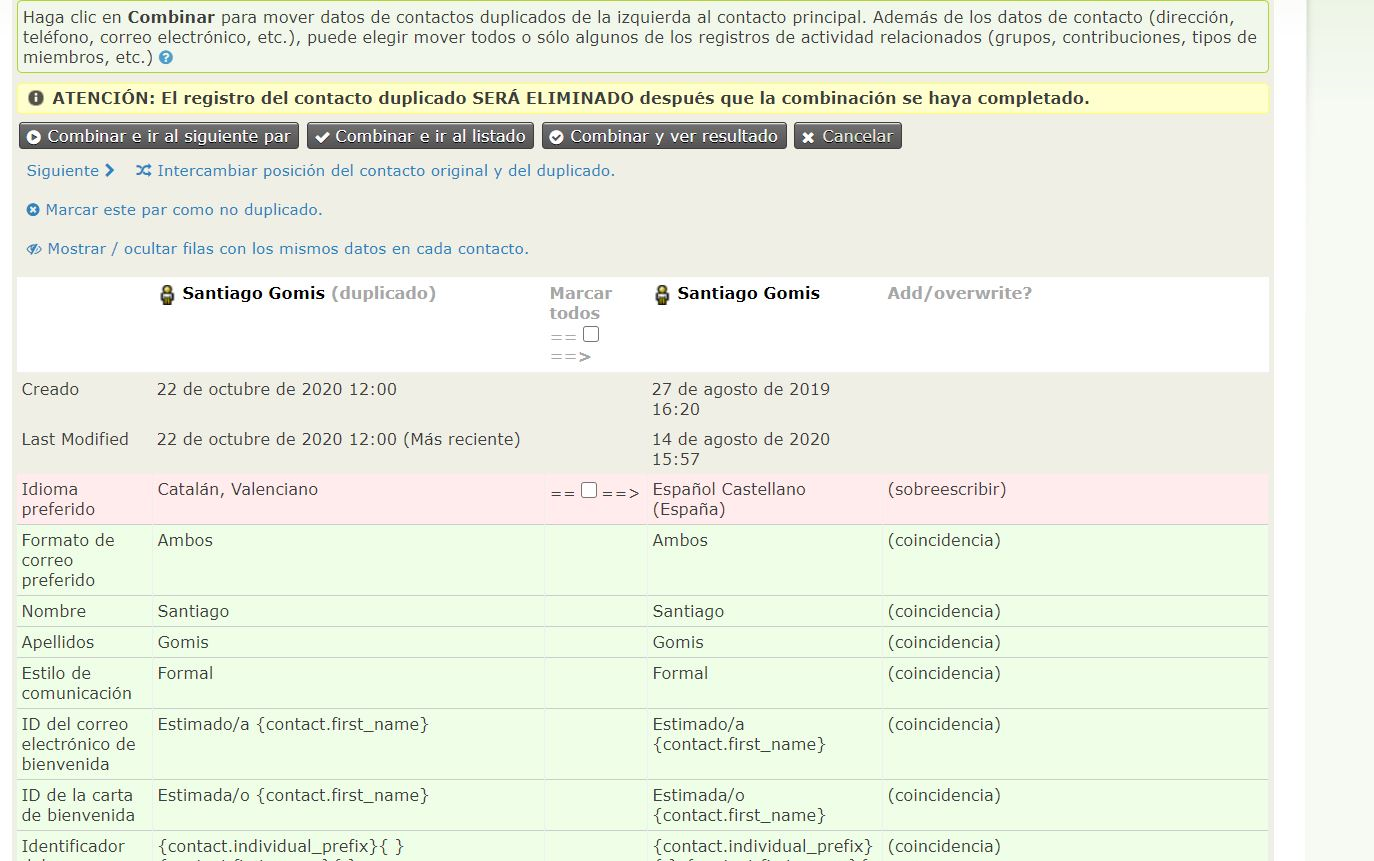
- Las filas de la pantalla de combinación están codificadas por colores.
- El verde indica que la información es la misma para cada contacto. Estos se pueden ocultar haciendo clic en Mostrar / ocultar filas con los mismos datos en cada contacto
- El rojo indica que la información es diferente para los dos contactos. Para cada campo, puede elegir si desea mantener los datos originales que se muestran a la derecha (no marque la casilla de verificación en la columna del medio) o usar el valor del contacto duplicado en su lugar (marque la casilla). Para las direcciones de correo electrónico o los números de teléfono, puede decidir mantener tanto el valor del duplicado como el del original (marque la casilla de verificación en la columna central y "agregar nuevo" en la columna de la derecha) para copiar los datos duplicados.
- El amarillo indica una fila donde la opción predeterminada es una marca en la casilla de verificación, lo que significa que los datos del duplicado se agregarán a los datos que ya están en el registro original. Esto se aplica a etiquetas, grupos y datos de actividades (incluida la asistencia a eventos, contribuciones, etc.). Si desmarca la casilla de verificación, los datos pertenecientes al duplicado se perderán.
- Haga clic en Combinar ... para completar la combinación, o Marcar este par como no duplicado si cree que los dos contactos no son iguales.
- Cuando se marca como "no duplicado", esos contactos se excluirán de todas las listas de resultados de deduplicación.
Fusionar varios contactos simultáneamente¶
En ocasiones, es apropiado fusionar varios pares de duplicados al mismo tiempo. Esto se puede hacer desde la pantalla de posibles duplicados donde se pueden mostrar hasta 100 filas.

Puede combinar en lote todos los duplicados (esto combinará todos los duplicados encontrados, no solo los que se muestran en la pantalla) o combinar los duplicados seleccionados en lotes, es decir, los que haya seleccionado marcando la casilla a la izquierda de la fila. Estas opciones de combinación por lotes se muestran debajo de la lista de duplicados descubiertos. En la misma área encontrará Intercambiar los Duplicados seleccionados. Cuando se fusionan los duplicados, el contacto 1 se mantiene y el contacto 2 se fusiona y luego se elimina, por lo que a veces es posible que desee cambiar el orden de los registros antes de fusionar.
La fusión por lotes fusionará juntos todos los contactos bajo la regla dada o todos los contactos seleccionados, siempre que no haya conflictos de datos. Por ejemplo, dos individuos llamados "Michael Blake" pueden haber sido emparejados en base a nombre y apellido idénticos, sin que ninguno de ellos tenga una dirección de correo electrónico registrada. Si los datos retenidos en ambos contactos son exactamente iguales o si un contacto contiene información que el otro no (por ejemplo, un número de teléfono del trabajo, donde el otro tiene un teléfono móvil), los dos se fusionarán. Sin embargo, si ambos contactos tienen números de teléfono de casa diferentes, se omitirán los registros; los dos contactos no se fusionarán.
Una vez que se haya completado una combinación de lotes, volverá a la lista original. Si se omitió alguno de los registros debido a un conflicto de datos como el del ejemplo anterior, se mostrará el mensaje. Para ver una lista actualizada de contactos duplicados (aquellos que no fueron fusionados por el proceso duplicado) debe hacer clic en Refrescar duplicados; la página no se actualizará automáticamente, en caso de que su base de datos sea muy grande, y la búsqueda de duplicados causaría un retraso significativo. A continuación, puede continuar evaluando y fusionando los duplicados restantes manualmente.
ADVERTENCIA: antes de comenzar a considerar el uso de la deduplicación por lotes, tenga en cuenta lo siguiente:
- Esta función está diseñada para usarse con grandes conjuntos de datos que tienen estructuras de campo estrictamente administradas. Si tiene una base de datos pequeña con solo unos pocos duplicados, le recomendamos que los combine manualmente utilizando su propio criterio.
- Una vez fusionados, los vínculos entre el contacto duplicado y los registros de otras partes del sistema se transferirán al contacto original (por ejemplo, registros de participantes del evento, grupos, etiquetas, contribuciones, actividades, casos y membresías). NO podrá revertir este cambio.
- Los registros duplicados, una vez fusionados, se eliminarán y no se podrán recuperar. Recomendamos encarecidamente hacer una copia de seguridad de sus datos antes de ejecutar una combinación por lotes.
Proceso de deduplicación en varias etapas¶
A menudo, el uso de una regla de deduplicación significa que quedan algunos duplicados en su sistema. A continuación se proporciona una forma de proceso para aplicar múltiples de forma sistemática. Si su regla individual no supervisada es lo suficientemente estricta, entonces podrá eliminar la duplicación por lotes durante la primera etapa y luego realizar la eliminación de duplicación manualmente para la segunda etapa. 1. Empiece por buscar duplicados utilizando la regla "Individuo no supervisado": haga clic en el enlace Usar regla (escriba "Individual" en el uso "no supervisado"). 2. Seleccione Todos los contactos o un grupo en particular. 3. Haga clic en Continuar. 4. Si se encuentran duplicados, combine o elimine los contactos duplicados. 5. Ahora busque duplicados usando una regla "supervisada" o "general" para encontrar aquellos que se pasaron por alto con la regla más estricta: haga clic en Usar regla para "Individuo supervisado" (tipo de contacto "Individual" en el uso "supervisado") . 6. Seleccione Todos los contactos o un grupo en particular. 7. Haga clic en Continuar. 8. Si se encuentran duplicados, combínelos o márquelos como 'no duplicados'.
Fusionar contactos desde los resultados de búsqueda¶
Si observa contactos duplicados dentro de un conjunto de resultados de búsqueda, puede fusionarlos rápidamente directamente desde los resultados de búsqueda en lugar de utilizar el proceso independiente Buscar y unificar contactos duplicados. Esta es una excelente manera de limpiar su base de datos durante su flujo de trabajo diario con una interrupción mínima.
- Seleccione los contactos duplicados de sus resultados de búsqueda haciendo clic en la casilla de verificación en el lado izquierdo de cada registro.
- Seleccione Combinar contactos en el menú Acciones .
- Siga los pasos normales para fusionar contactos duplicados.